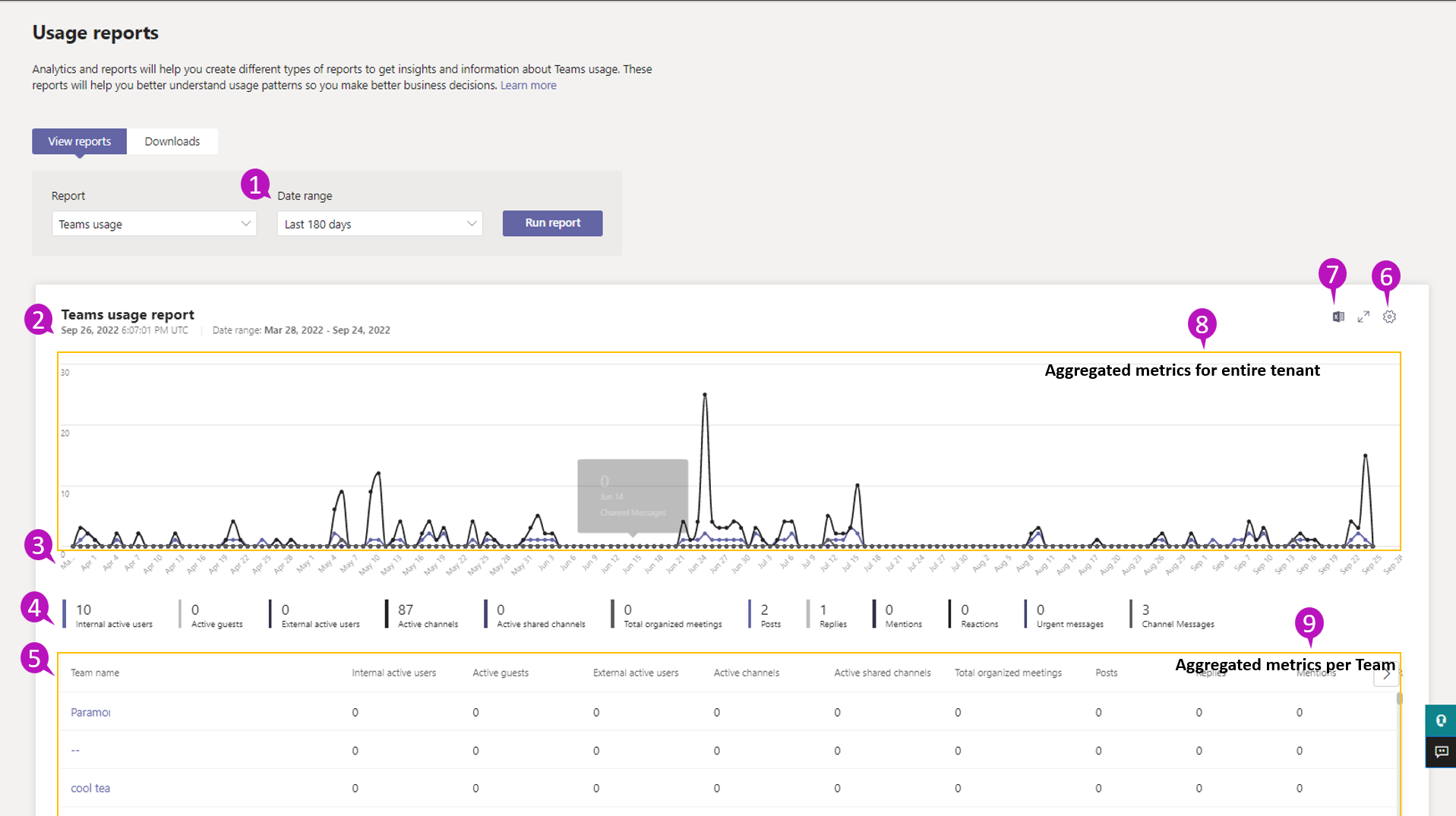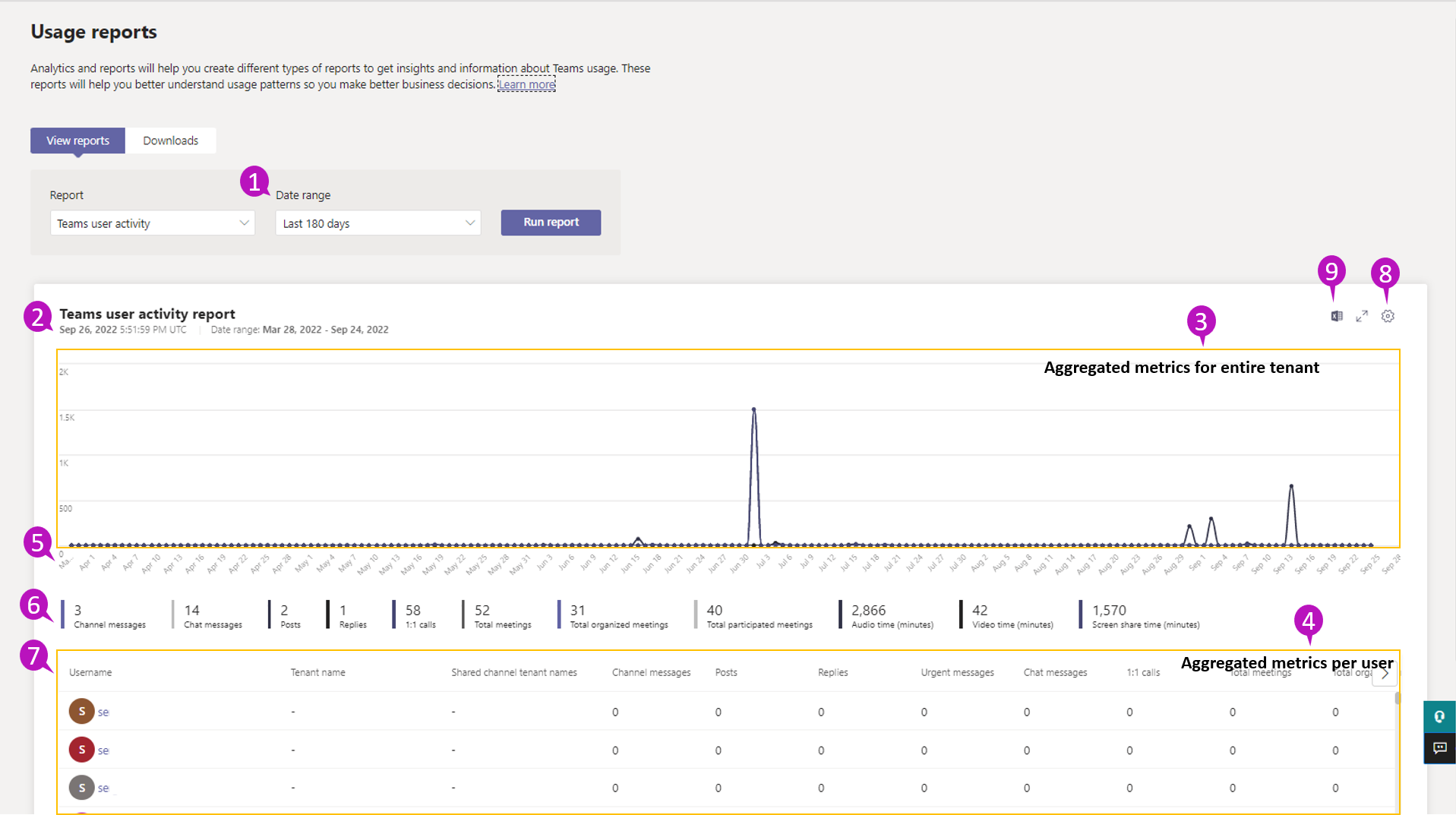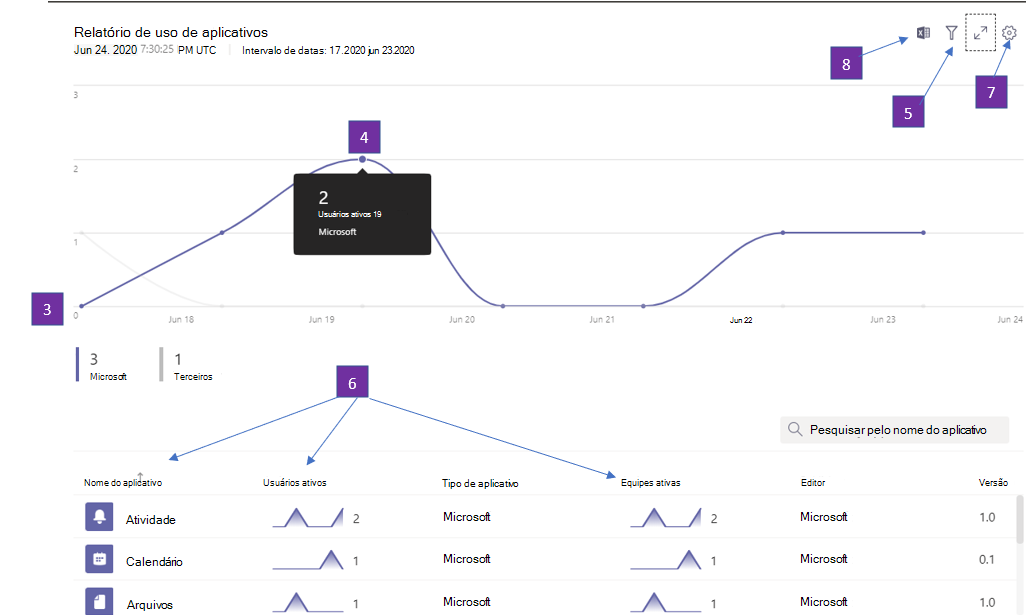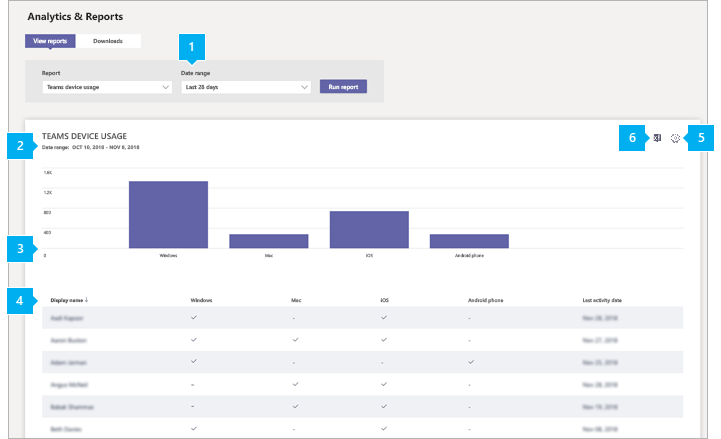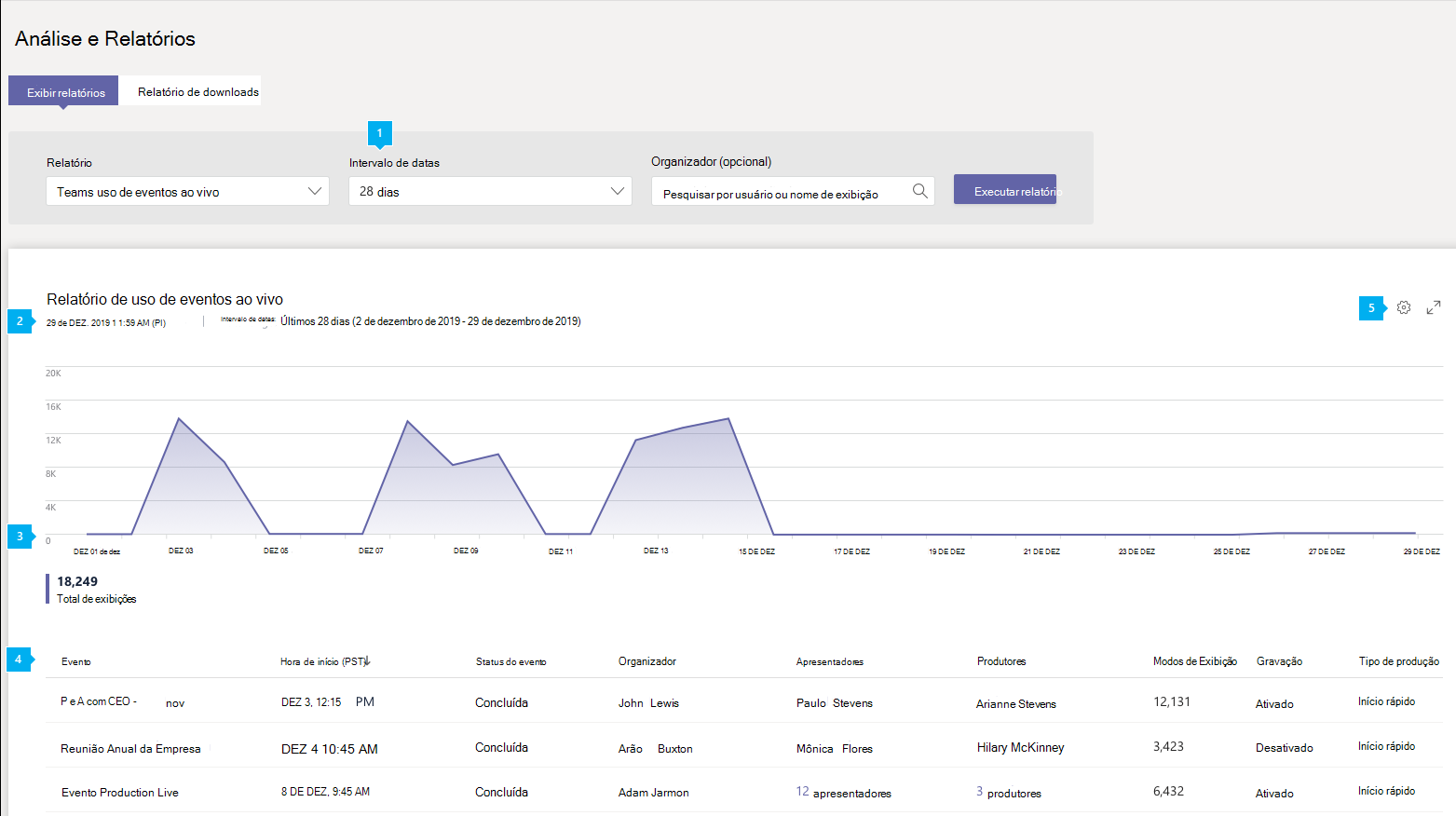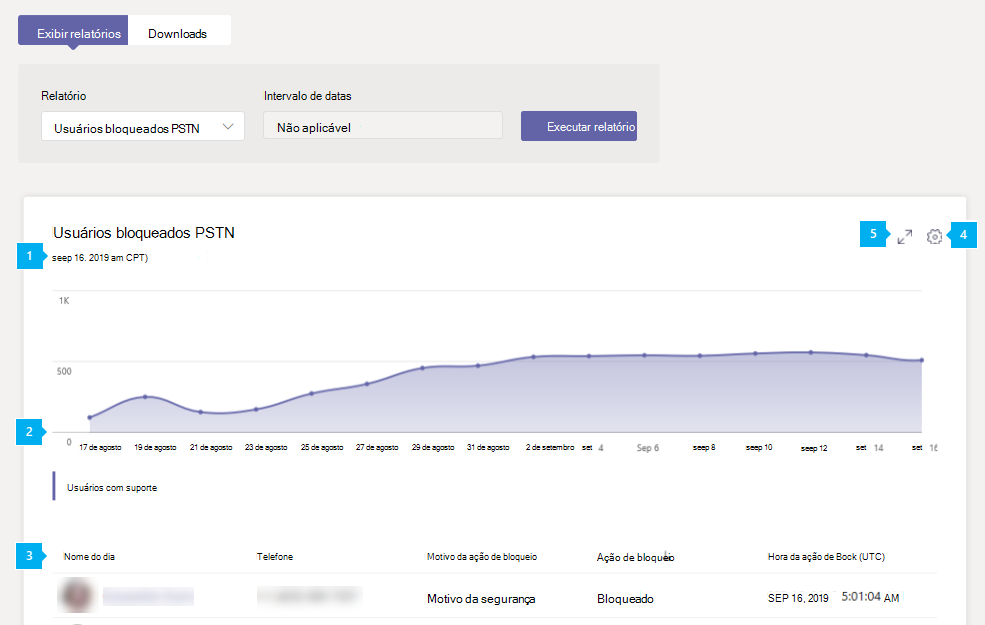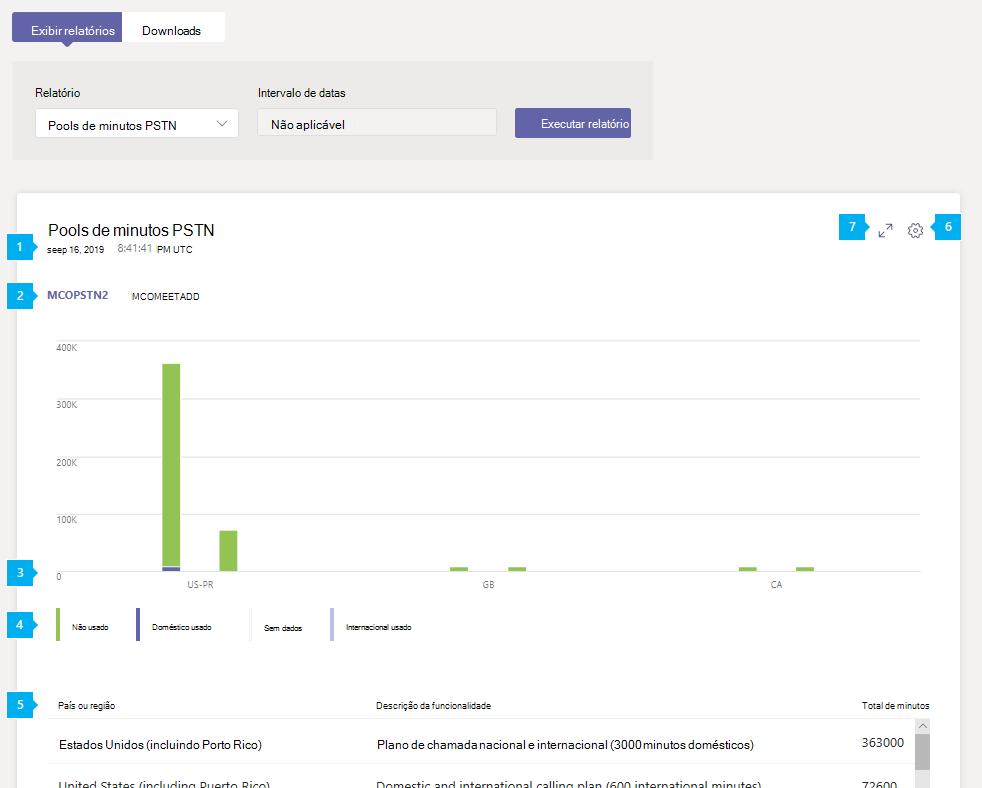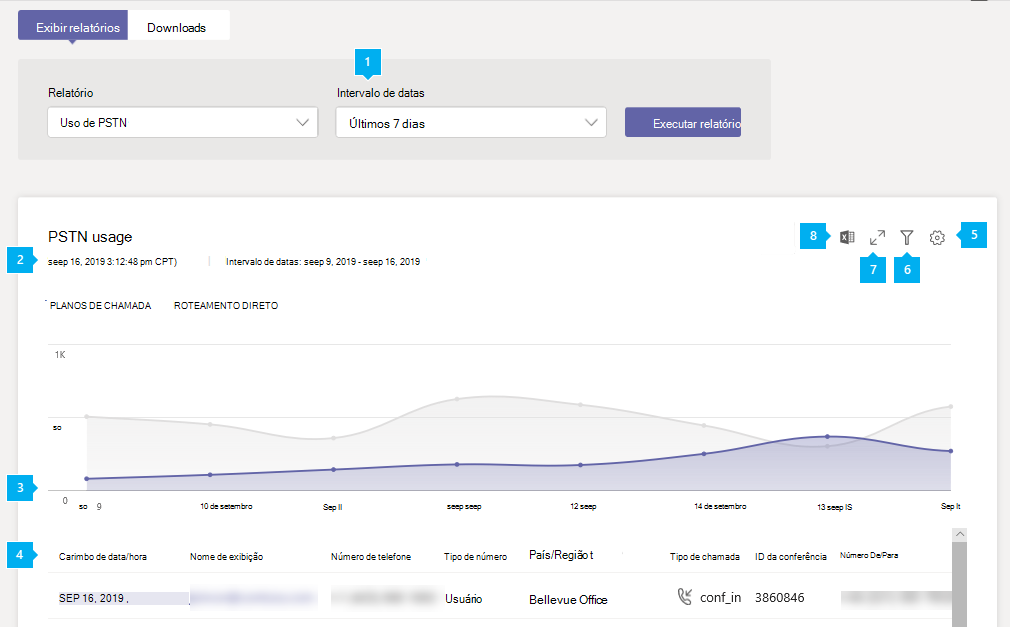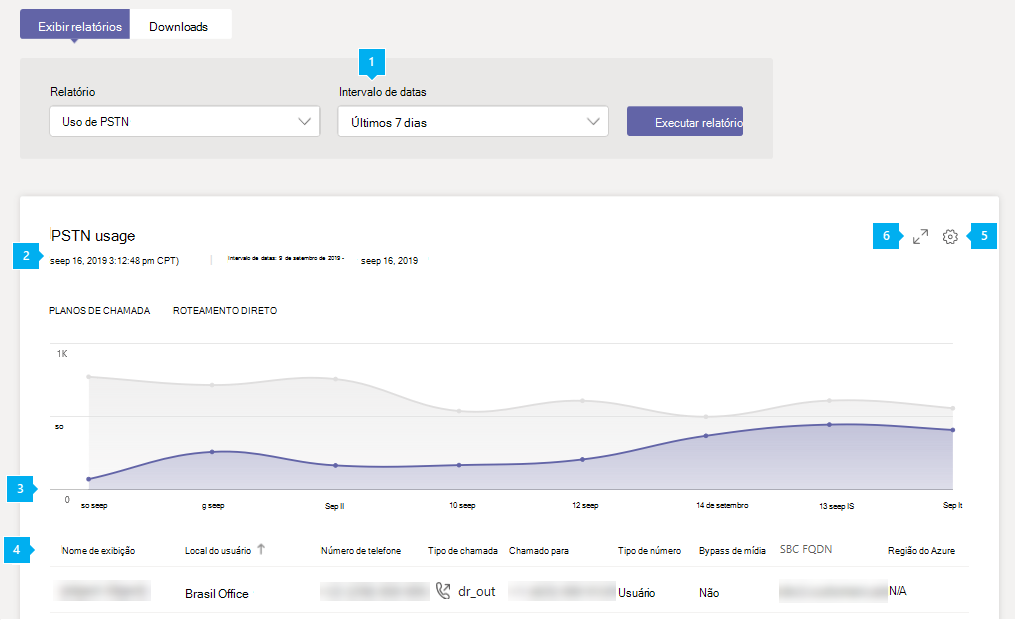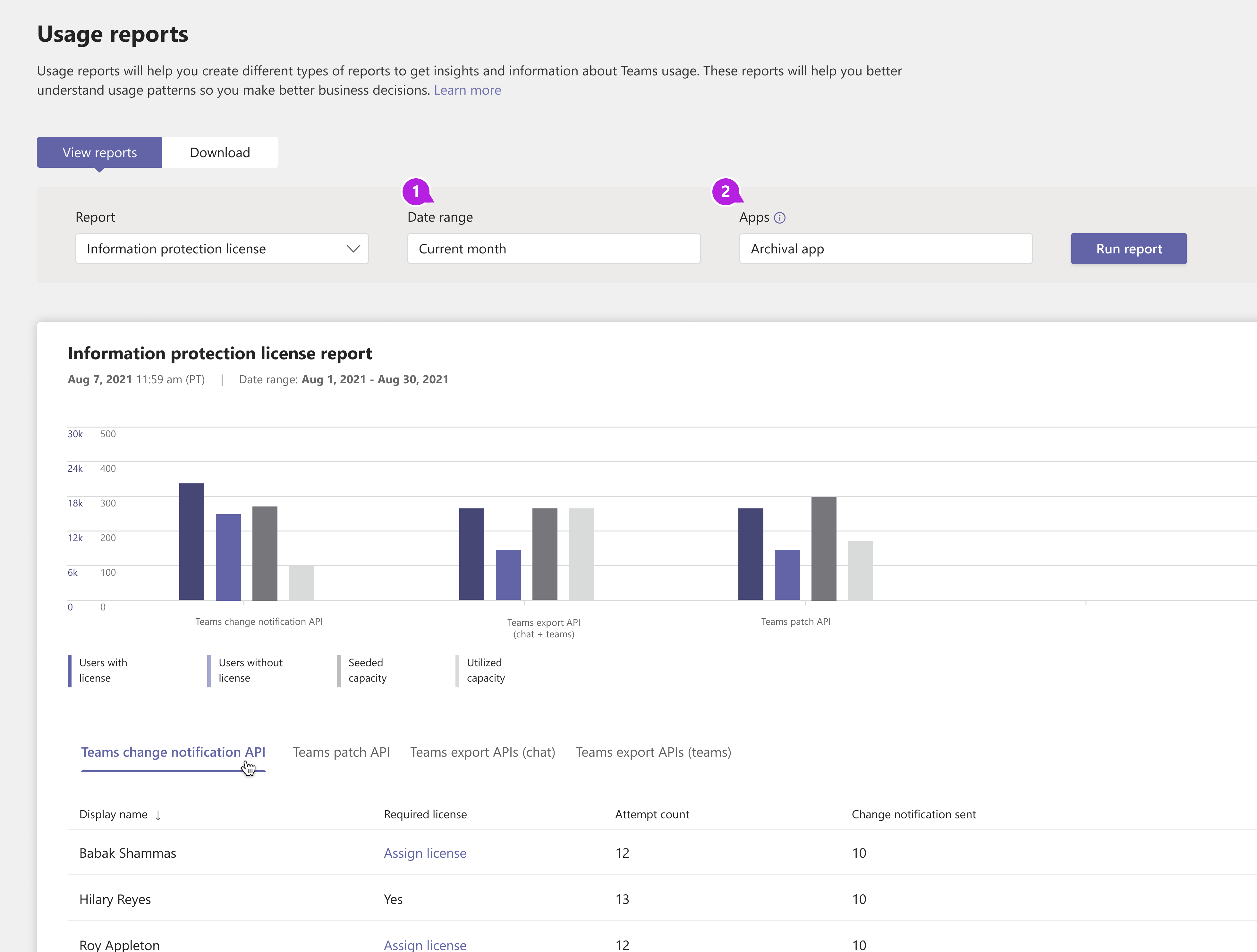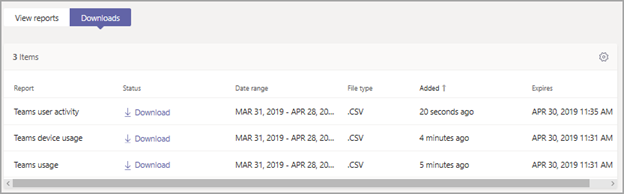Monitorar relatórios de uso do Microsoft Teams
Há vários relatórios no Centro de administração do Microsoft Teams para obter insights diferentes sobre como os usuários em sua organização estão usando o Microsoft Teams. Por exemplo,
- Quantos usuários se comunicam por meio de mensagens de canal e chat.
- Os tipos de dispositivos que eles usam para se conectar ao Microsoft Teams.
- Entenda os padrões de uso para ajudar a tomar decisões de negócios e informar os esforços de treinamento e comunicação para a adoção bem-sucedida do usuário.
Aqui está uma lista dos relatórios do Microsoft Teams disponíveis no Centro de administração do Microsoft Teams:
| Relatório | Descrição |
|---|---|
| Relatório de uso do Teams | Uma visão geral da atividade de uso no Microsoft Teams, incluindo o número de usuários ativos e canais, convidados e mensagens em cada equipe. Você pode ver rapidamente quantos usuários em sua organização estão usando o Microsoft Teams para se comunicar e colaborar. |
| Relatório de atividades do usuário do Teams | Uma visão geral dos tipos de atividades que os usuários em sua organização fazem no Microsoft Teams. |
| Relatório de uso do aplicativo | O relatório de uso do aplicativo Microsoft Teams no Centro de administração do Microsoft Teams fornece informações sobre quais aplicativos os usuários estão usando no Microsoft Teams. |
| Relatório de uso de dispositivos do Teams | As informações sobre como os usuários se conectam ao Microsoft Teams. Você pode usar o relatório para ver os dispositivos usados em toda a organização, incluindo quantos usam o Microsoft Teams a partir de seus dispositivos móveis quando em trânsito. |
| Relatório de uso de evento ao vivo do Teams | Uma visão geral da atividade para eventos ao vivo realizados em sua organização, incluindo status do evento, hora de início, modos de exibição e tipo de produção para cada evento. |
| Relatório de usuários bloqueados da PSTN do Microsoft Teams | As informações sobre os usuários em sua organização que estão impedidos de fazer chamadas PSTN no Microsoft Teams. |
| Relatório de pools de minutos PSTN do Microsoft Teams | Uma visão geral da audioconferência e da atividade de chamada em sua organização mostrando o número de minutos consumidos durante o mês atual. |
| Relatório de uso de PSTN do Microsoft Teams – Planos de Chamadas | Uma visão geral da atividade de chamadas e audioconferências para Planos de Chamadas em sua organização, incluindo o número de minutos que os usuários gastaram em chamadas PSTN de entrada e saída e o custo dessas chamadas. |
| Relatório de uso de PSTN do Microsoft Teams - Roteamento Direto | Uma visão geral da atividade de chamada e audioconferência para Roteamento Direto em sua organização, incluindo o endereço SIP e os horários de início e término da chamada. |
| Relatório de licenças de proteção de informações do Microsoft Teams – Roteamento Direto | O relatório de licenças de proteção de informações do Microsoft Teams fornece insights sobre aplicativos que assinaram para alterar eventos de notificação para escutar mensagens criadas, atualizadas ou excluídas no nível do locatário. Uma notificação de alteração correspondente à mensagem é enviada com êxito somente quando o usuário tem a licença necessária. |
Acessar relatórios do Microsoft Teams
Para acessar os relatórios de uso do Microsoft Teams, você precisa ter uma das seguintes funções atribuídas:
- Administrador global no Microsoft 365 ou no Office 365
- Leitor global no Microsoft 365 ou Office 365
- Administrador do Teams
- Administrador do Skype for Business
Vá para o Centro de administração do Microsoft Teams. No painel de navegação esquerdo, selecione Análise e relatórios > Relatórios de uso e, em Relatório, escolha o relatório que deseja executar. Você pode selecionar diferentes Intervalos de dados ou Colunas a serem mostrados no relatório.
Observação
Os relatórios do Microsoft Teams exibem os dados para os usuários e canais que estão ativos. Por exemplo, se um usuário em sua organização não estiver ativo no Microsoft Teams durante o intervalo de datas especificado para um relatório, os dados desse usuário não serão incluídos nesse relatório.
| Item | Definição |
|---|---|
| Usuário ativo | Mede o número de usuários exclusivos que executam uma ação no Microsoft Teams durante o intervalo de datas especificado. |
| Canal ativo | Mede o número de canais de uma equipe na qual os usuários fazem uma ação durante o intervalo de datas especificado. |
Baixar relatórios do Microsoft Teams
Você pode exportar o relatório para um arquivo CSV para análise offline. Selecione Exportar para Excel e, na guia Downloads, selecione Baixar para baixar o relatório quando estiver pronto.
Para obter mais informações, consulte Análise e relatórios do Microsoft Teams.